
小米手机设置指纹拍摄怎么设置 小米手机相机指纹拍摄模式怎么设置
发布时间:2024-05-17 08:40:45 来源:丰图软件园
在日常生活中,我们经常会使用手机拍摄照片来记录生活中的美好时刻,而小米手机的指纹拍摄功能,则为用户带来了更加便捷的拍摄体验。通过设置小米手机相机的指纹拍摄模式,用户可以轻松地使用指纹触摸传感器来实现快速拍摄,让拍照变得更加简单快捷。接下来让我们一起来了解一下如何设置小米手机的指纹拍摄功能,让我们的拍照体验变得更加智能和便捷。
小米手机相机指纹拍摄模式怎么设置
方法如下:
1.首先,必须保证在手机里已经添加了指纹。
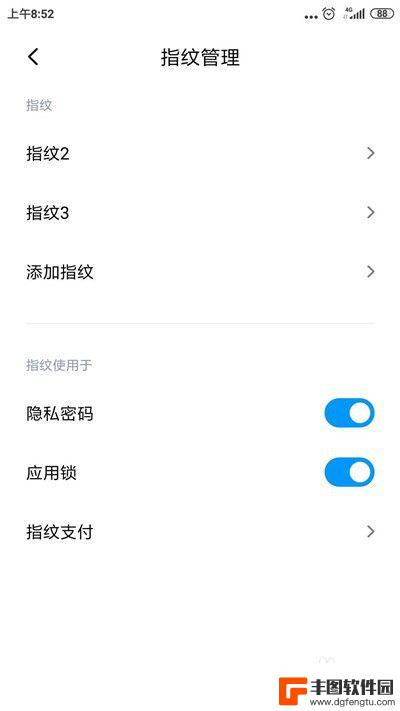
2.然后,点击打开手机桌面上的【相机】。
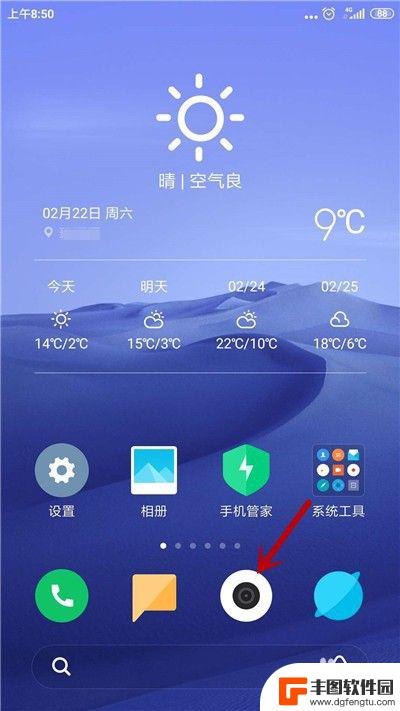
3.进入相机应用,点击右上角的【三】选项。
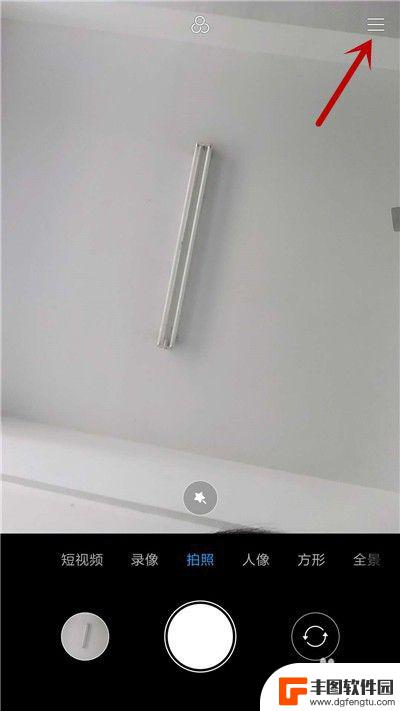
4.接下来,点击打开【设置】功能。
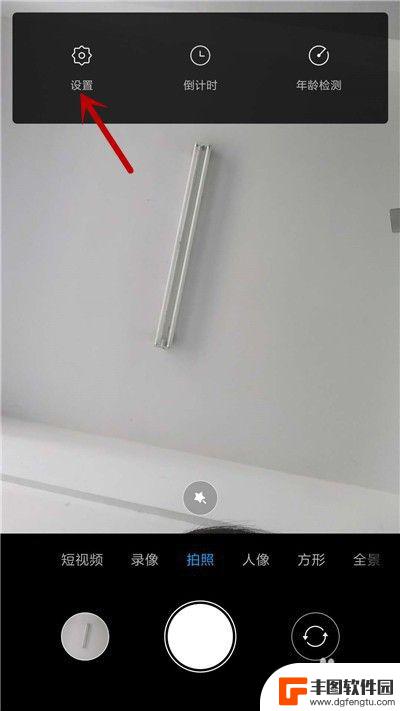
5.在设置界面,找到【指纹拍摄】并开启。
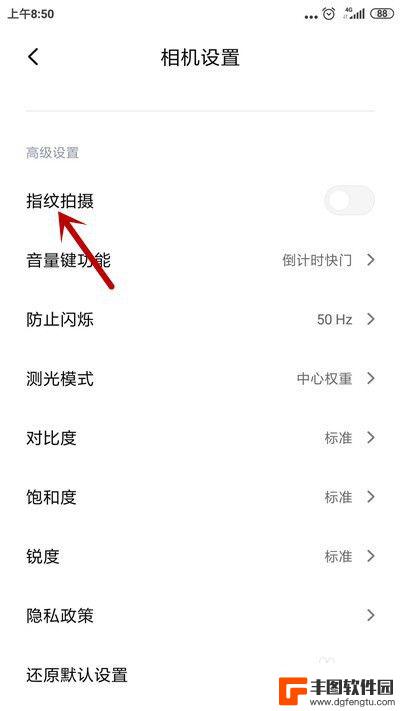
6.开启之后,在拍照界面录入指纹即可拍摄。
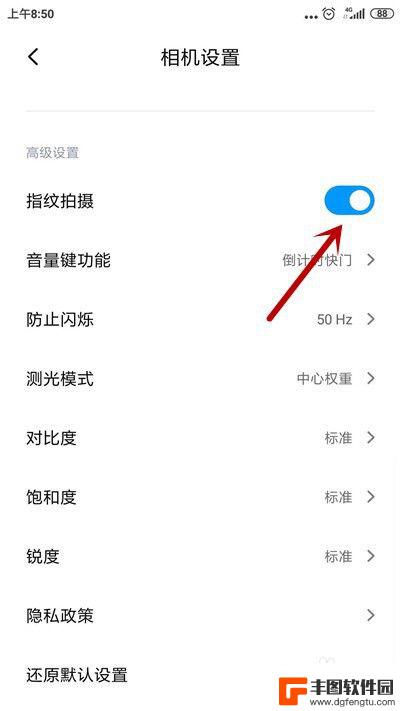
以上就是小米手机设置指纹拍摄的全部内容,如果你有遇到相同问题,可以参考本文中介绍的步骤来修复,希望对大家有所帮助。
热门游戏
- 相关教程
- 小编精选
-
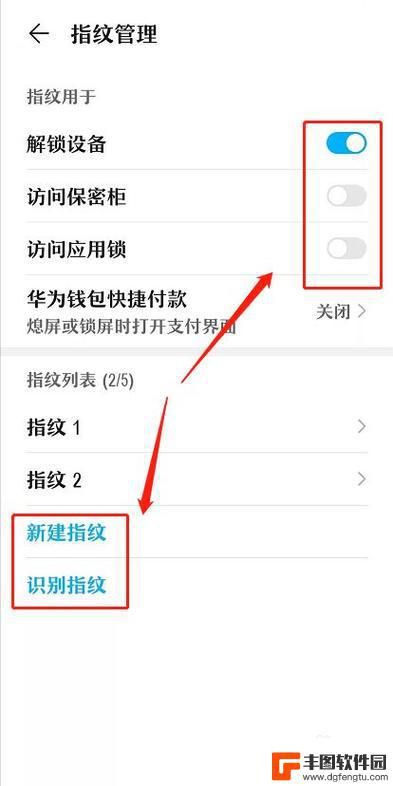
指纹开启手机分身设置怎么设置 小米手机分身指纹更换操作指南
指纹开启手机分身设置怎么设置,指纹开启手机分身设置是近年来手机安全和隐私保护的一项重要功能,小米手机分身指纹更换操作指南为我们提供了简单易行的步骤,让我们能够灵活地管理和控制手...
2023-10-19
-

手机拍照摩尔纹怎么设置 怎样消除手机拍照中的摩尔纹
手机拍照摩尔纹怎么设置,现如今,手机摄影已成为人们记录生活的重要方式之一,在手机拍照过程中,摩尔纹问题却常常困扰着许多摄影爱好者。摩尔纹是指在拍摄光线较强烈的场景时,由于手机镜...
2023-11-28
-
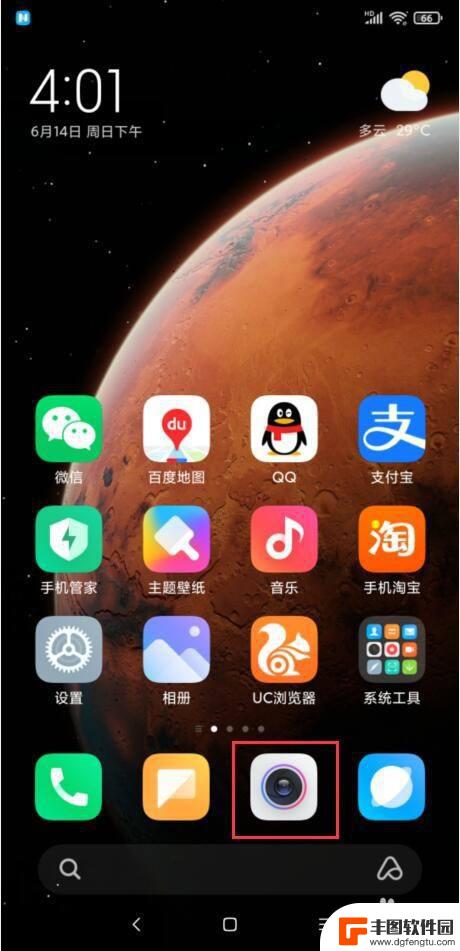
小米手机怎么设置拍照黑白 小米手机拍摄黑白照片的设置方法
小米手机作为一款备受欢迎的智能手机品牌,其拍照功能备受用户青睐,除了常规的拍照模式外,小米手机还提供了黑白拍摄功能,让用户能够通过手机拍摄出更具艺术感的照片。小米手机如何设置拍...
2024-01-08
-
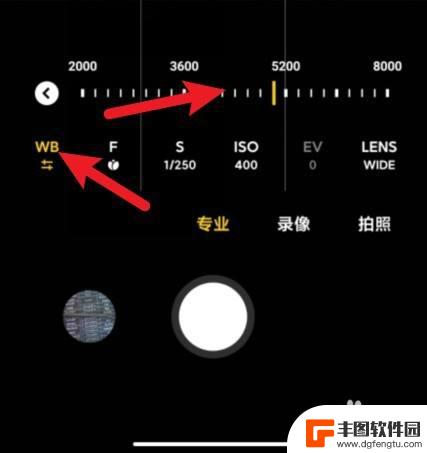
小米手机专业模式拍夜景参数 小米手机拍月亮的参数设置
小米手机作为一款专业模式拍夜景的手机,其参数设置在拍摄夜景时能够带来更清晰、更亮丽的效果,尤其是在拍摄月亮时,小米手机的参数设置更是精准,能够捕捉到月亮的细节与光影,让月亮在照...
2024-05-30
-
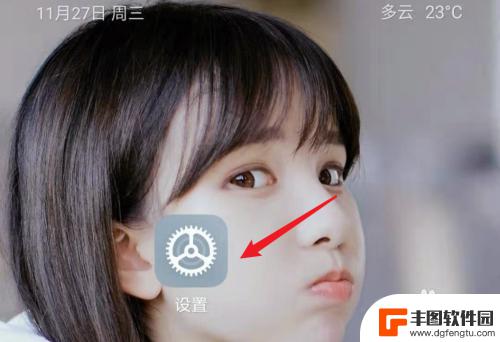
怎么拍摄小米手机视频 小米手机相机拍摄视频分辨率设置方法
在如今的社交媒体时代,拍摄手机视频已成为人们分享生活的重要方式之一,而小米手机相机作为一款功能强大的手机摄影工具,其拍摄视频分辨率设置方法更是备受关注。拥有多种不同分辨率选项的...
2023-12-17
-
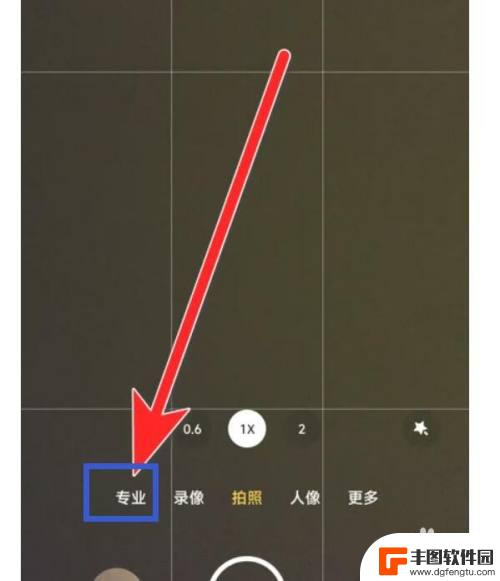
手机拍月亮专业模式怎么设置小米 小米手机拍月亮专业模式设置方法
在当今社会,随着手机摄影技术的不断发展,越来越多的人选择用手机来记录生活中的美好瞬间,其中拍摄月亮成为了许多人喜爱的主题之一。小米手机作为一款性价比较高的手机品牌,其专业模式功...
2024-03-22
-

苹果手机电话怎么设置满屏显示 iPhone来电全屏显示怎么设置
苹果手机作为一款备受欢迎的智能手机,其来电全屏显示功能也备受用户青睐,想要设置苹果手机来电的全屏显示,只需进入手机设置中的电话选项,然后点击来电提醒进行相应设置即可。通过这一简...
2024-11-27
-

三星山寨手机怎么刷机 山寨手机刷机工具
在当今科技发展迅速的时代,手机已经成为人们生活中不可或缺的重要工具,市面上除了知名品牌的手机外,还存在着许多山寨手机,其中三星山寨手机尤为常见。对于一些用户来说,他们可能希望对...
2024-11-27













